Khi sử dụng Bitlocker để mã hóa ổ đĩa USB bằng mật khẩu, nó chỉ cho phép truy cập dữ liệu trên USB cho đến khi nào bạn cung cấp password chính xác mà thôi. Để sử dụng Bitlocker To Go, các bạn thực hiện như sau:
Sau khi cài đặt Windows 7 thành công, bạn tiến hành cắm ổ đĩa USB vào máy. Sau đó, bạn truy cập theo đường dẫn Control Panel -> System and Security -> Bitlocker Drive Encryption. Tại đây bạn nhấn vào button Turn On Bitlocker ở ổ đĩa USB (trong hình là ổ F).
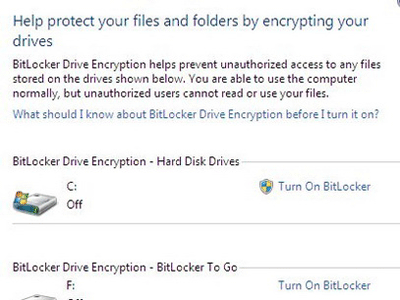
Tại cửa sổ hiện ra, bạn có 2 lựa chọn để mở khóa cho ổ đĩa USB đó là sử dụng mật khẩu hoặc một thẻ nhớ thông minh. Với mật khẩu, nó sẽ không an toàn bằng thẻ nhớ thông minh nhưng lại dễ dàng thực hiện hơn vì không cần đến thiết bị thứ 2. Bài viết sẽ hướng dẫn cách lựa chọn theo mật khẩu để mở USB và để thực hiện, bạn hãy đánh dấu trước lựa chọn Use a password to unlock the drive và nhập mật khẩu 2 lần ở 2 ô tương tướng bên cạnh trường Type your password và Retype your password.
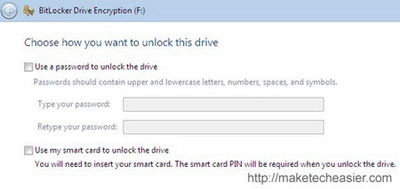
Tiếp tục, BitLocker To Go sẽ nhắc nhở bạn tiến hành sao lưu mật khẩu lại thành một tập tin để dự phòng tránh tình trạng quên mật khẩu.
Một khi đã thực hiện xong các thiết lập, bạn nhấn vào nút Next để tiến hành mã hóa ổ đĩa USB của bạn. Quá trình thực hiện nhanh hay chậm là phụ thuộc vào dung lượng của ổ đĩa USB mà bạn thực hiện mã hóa. Khi hoàn tất, nó sẽ hiện ra một bảng thông báo như hình dưới, lúc này bạn nhấn Close để hoàn tất công việc mã hóa ổ đĩa USB.
Để kiếm tra xem việc mã hóa của mình đã thực hiện thành công hay chưa, bạn thử tiến hành mở ổ đĩa USB ra thử xem. Một thông báo yêu cầu bạn nhập password mở USB hiện ra, hãy nhập mật mã mà bạn khai báo để đăng nhập.
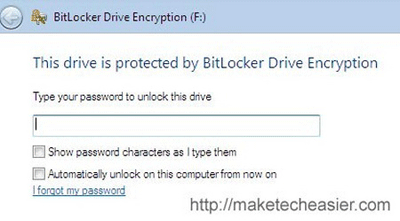
Yêu cầu nhập mật khẩu để truy xuất dữ liệu từ USB
Lưu ý: Nếu bạn đang sử dụng các phiên bản Windows 7 khác phiên bản Windows 7 Ultimate thì Bitlocker To Go chỉ cho phép bạn đọc và sao chép các tập tin từ ổ đĩa USB mà không cho phép bạn chỉnh sửa hoặc thêm các tập tin mới vào ổ đĩa USB này.
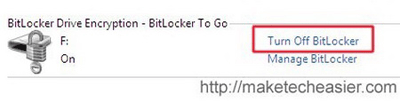
Để tắt Bitlocker To Go bạn chỉ cần thực hiện các thao tác tương tự lúc đầu. Khi đến bảng điều khiển của Bitlocker Drive Encryption thì bạn nhấn vào Turn Off Bitlocker là xong.



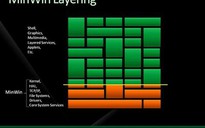

Bình luận (0)